Cum să găsiți și să salvați descărcări iPad
Ce să știi
- Alegeți unde se descarcă din Safari sau Mail: Selectați fișierul > Opțiuni > selectați o locație.
- De obicei aveți următoarele opțiuni: Salvează imaginea, Copiați pe iBooks, sau Salvați în fișiere.
- Dacă nu puteți găsi un fișier în aplicația Fotografii, iBooks sau în aplicația Fișiere, verificați orice aplicație de stocare în cloud terță parte pe care o aveți pe iPhone.
Acest articol explică unde puteți găsi descărcări pe un iPad. Instrucțiunile se aplică iPad-urilor cu iOS 11 și versiuni ulterioare.
Unde sunt descărcările pe iPad-ul meu?
Spre deosebire de PC-uri și Mac-uri, iPad-ul nu are un dosar Descărcări desemnat în care să ajungă imediat toate fișierele descărcate. Și, sistemul de fișiere iOS nu este la fel de ușor de răsfoit ca un sistem de fișiere Android.
Locația unui fișier descărcat depinde în mare măsură de aplicația în care vă aflați când accesați acel fișier, deși lucrurile au devenit puțin mai ușoare odată cu introducerea aplicației Fișiere în iOS 11.
Alegeți Unde să salvați un fișier
Salvați fișierele într-o locație pe care o puteți găsi cu ușurință din nou. Deși aveți multe opțiuni, iată cum puteți salva fișiere din aplicațiile utilizate în mod obișnuit.
Salvarea unui fișier din e-mail
În mod frecvent, veți dori să salvați un atașament dintr-un e-mail pe care îl primiți. Iată cum să alegeți unde se duce fișierul.
Deschide e-mailul relevant.
-
Apasă pe Atașamentpictograma.
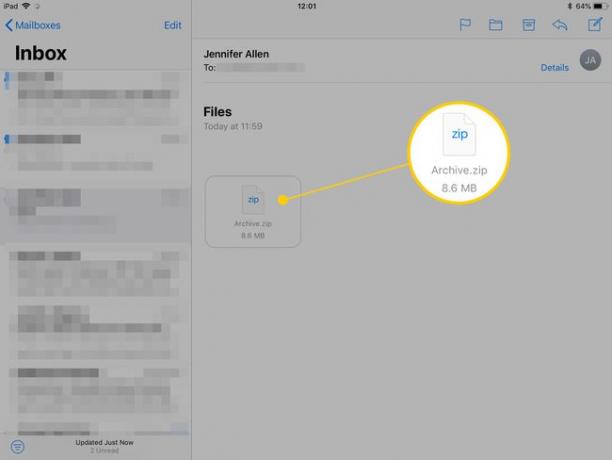
-
Atingeți Opțiuni în partea dreaptă sus a ecranului.
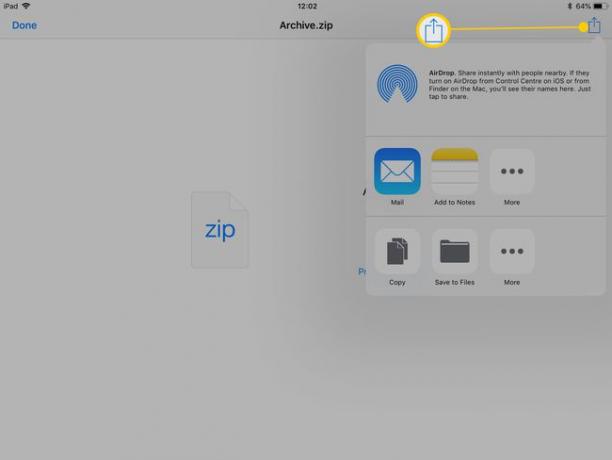
-
Alegeți unde să trimiteți fișierul. În funcție de fișier, de obicei puteți atinge Salvează imaginea pentru imagini, Copiați pe iBooks pentru PDF-uri sau Salvați în fișiere pentru a-l salva în aplicația Fișiere pentru uz general.
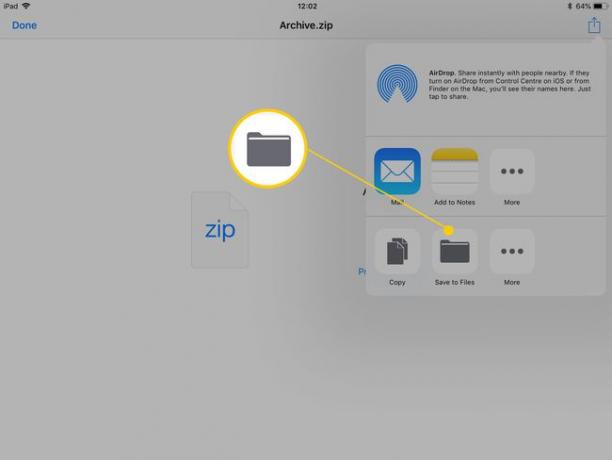
Apasă pe Mai mult pictograma pentru a găsi mai multe opțiuni.
-
Dacă atingeți Salvați în fișiere, alegeți fie să salvați fișierul pe iCloud Drive, fie direct pe iPad, apoi atingeți Adăuga.
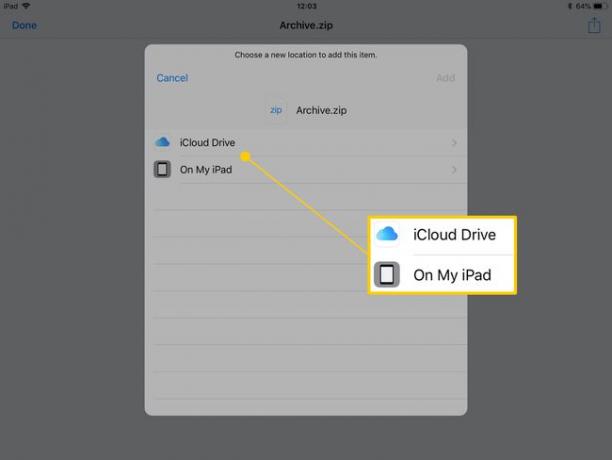
Dacă doriți să accesați fișierul de pe alte dispozitive iOS sau Mac, atingeți iCloud Drive.
Ați salvat cu succes fișierul în locația aleasă.
Salvarea unui fișier din Safari
Iată cum să salvați un fișier din browserul web implicit, Safari.
Deschideți fișierul în Safari.
-
Atingeți Opțiuni.
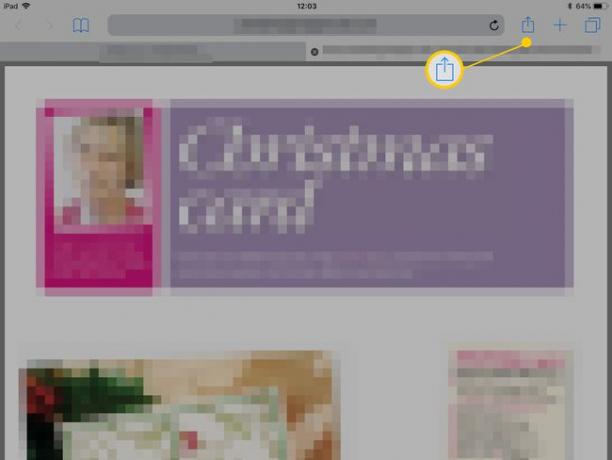
-
Alegeți unde să îl salvați.
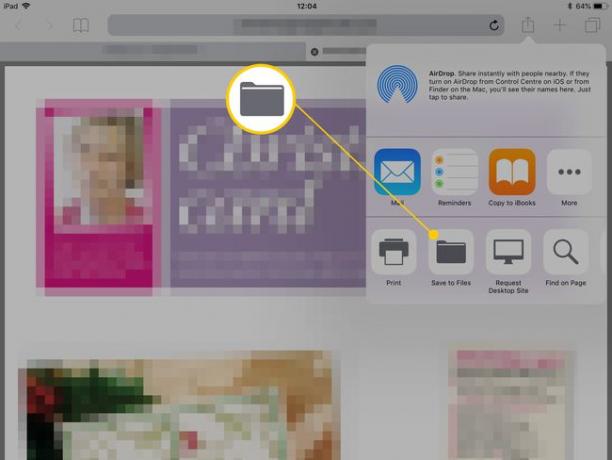
Poate fi necesar să derulați spre dreapta pentru a găsi mai multe opțiuni, cum ar fi Salvați în fișiere, în funcție de câte aplicații sunt disponibile pentru a utiliza fișierul.
Salvarea unei imagini din Safari
Salvarea unei imagini este un proces simplu.
Deschideți imaginea în Safari.
Țineți degetul pe imagine, apoi eliberați-l după un moment sau două pentru a afișa caseta de dialog.
-
Atingeți Salvează imaginea pentru a salva imaginea în folderul Fotografii.
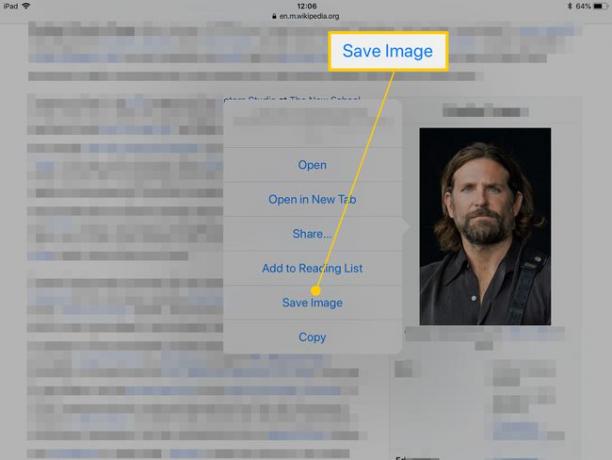
Cum să găsiți descărcări pe iPad-ul dvs
Dacă ați descărcat un fișier și nu sunteți sigur unde a ajuns, verificați unele dintre locațiile probabile.
Imagini
Dacă căutați un fișier imagine descărcat, este aproape sigur stocat în aplicația Fotografii.
Dacă atingeți Copiați pe iBooks, fișierele PDF sunt trimise sau copiate în iBooks, astfel încât să puteți răsfoi cu ușurință fișierele așa cum ați proceda într-o carte sau manual.
Alte fisiere
Orice alte fișiere au ajuns probabil în aplicația Files. Această aplicație reunește toate fișierele dvs. pe iCloud, astfel încât poate include și documente de pe Mac sau alte dispozitive iOS.
Dacă aveți aplicații terță parte, cum ar fi Google Drive sau Dropbox, instalate pe iPad, acestea vor apărea pe Acțiune meniu atunci când salvați un fișier. Nu uitați să verificați acolo dacă preferați să utilizați o soluție care nu este bazată pe Apple pentru stocarea fișierelor.
